티스토리 뷰
녹스 앱플레이어 다운로드 필수.
요즘 게임 많이 하고 계시죠 티비 광고만 봐도 영화 예고편보다 잘 만든것이 바로 게임 광고 인거 같은데요 어찌나 잘 만드셨는지 그래픽도 장난이 아니더라구요 게임 캐릭터들이 나온것도 있지만 유명한 배우들도 게임 광고에 많이 출연 하고 계시더라구요.

아무래도 코로나로 인해 집에 있는 시간이 늘어 났었고 혼자만의 시간도 늘면서 게임을 많이 하시는거 같은데요 요새 재미있는 게임들이 많이 나온 상태라서 골라 하는 재미도 쏠쏠 할거 같아요 예전 같았으면 접속 하는데도 오래 걸렸는데 말이예요.
개인적으로도 기타 광고로 도배된 앱플레이어들 보다는 녹스앱플레이어 마음에 들더군요. 물론 적극적으로 사용자 의견을 검토 수렴하는 공식 커뮤니티카페가 있기때문이기도 합니다.

이번에 업데이트된 6.0.0.0버전 릴리즈 노트를 간략하게 살펴보도록 하겠습니다. 6버전 녹스는 메모리 과다사용이 해결되었고 멀티 실행이 향상되었습니다. 추가적으로 멀티실행 중인 레이아웃을 정렬하거나 일괄 설정도 가능하죠.
핵심적인 기능은 멀티 컨트롤입니다. 이제 마우스 하나로 다수의 앱플레이어를 컨트롤 할 수 있도록 업데이트 되었습니다. 또 안드로이드 OS도 롤리팝5.1.1로 업데이트 되었습니다.

추가적으로 기존에 몇몇 게임에서 문제가 되었던 openGL3를 지원합니다. 이제는 그래픽 모드 문제로 게임을 못하는 경우는 발생하지 않겠군요. 홈페이지에 접속하시면 다양한 릴리즈 정보를 직접확인할 수 있습니다.

최신버전 녹스 앱플레이어 다운로드를 하기위해서는 공식홈페이지를 이용해주셔야합니다. 해당 홈페이지에서는 최신버전을 배포하고 있습니다. 홈페이지 접속후 왼쪽 다운로드 버튼을 이용해주세요.
녹스 앱플레이어 다운로드 페이지
녹스 앱플레이어 - 윈도우 컴퓨터,맥북과 호환성이 뛰어난 가장 빠르고 안정적인 무료 안드로이
녹스 앱 덕분에 핸드폰 발열도 줄고, 즐거운 자투리 시간 활용이 가능해요. 호환성도 좋고 부가기능들도 좋아서 몇 년째 사용하고 있네요.
kr.bignox.com

설치하기
녹스 앱플레이어 다운로드를 다 받으셨나요? 그럼 바로 설치해봅시다. 녹스 앱플레이어 설치과정은 의외로 간단합니다. 다운로드 받은 설치파일을 더블클릭후 실행해주세요. 아래와 같이 설치화면이 나타나면 기본적인 서비스계약에 동의 하시고 설치를 진행하시면 됩니다. 빠른 설치 클릭시 바로 설치됩니다.

눈에띄는 제휴서비스 설치등은 보이지 않습니다만 혹시 모르니 설치하실때 사용자 지정설치에서 확인후 설치를 진행해주세요.
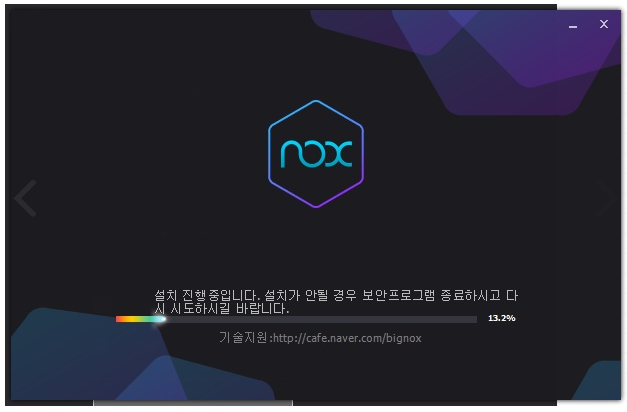
녹스 앱플레이어가 정상적으로 설치 완료되면 아래와 같이 시작버튼이 활성화 됩니다. 이제 시작 버튼을 누르고 프로그램 사용을 진행해주세요.

버튼 클릭 시 녹스 앱플레이어가 자동으로 구동됩니다. 아래 보이는 이지미와 같이 하단에 상태창이 100%가 되면 프로그램이 실행됩니다.

프로그램이 처음 시작되면 아래와 같이 다양한 프로그램 사용법등이 표시됩니다. 간단하게 기능을 살펴보시고 프로그램을 사용하시길 바랍니다.

가상키 설정은 앱플레이어서 꼭 하셔야하는 설정입니다. 모바일에서 여러개의 손으로 조작하는 것과 달리 pc에서는 마우스 이외에 컨트롤이 불가능하죠. 이럴때 가상키를 설정하시면 키보드로 방향키등을 조작할 수 있고 스킬사용 설정도 할 수 있습니다. 꼭 설정해주세요.
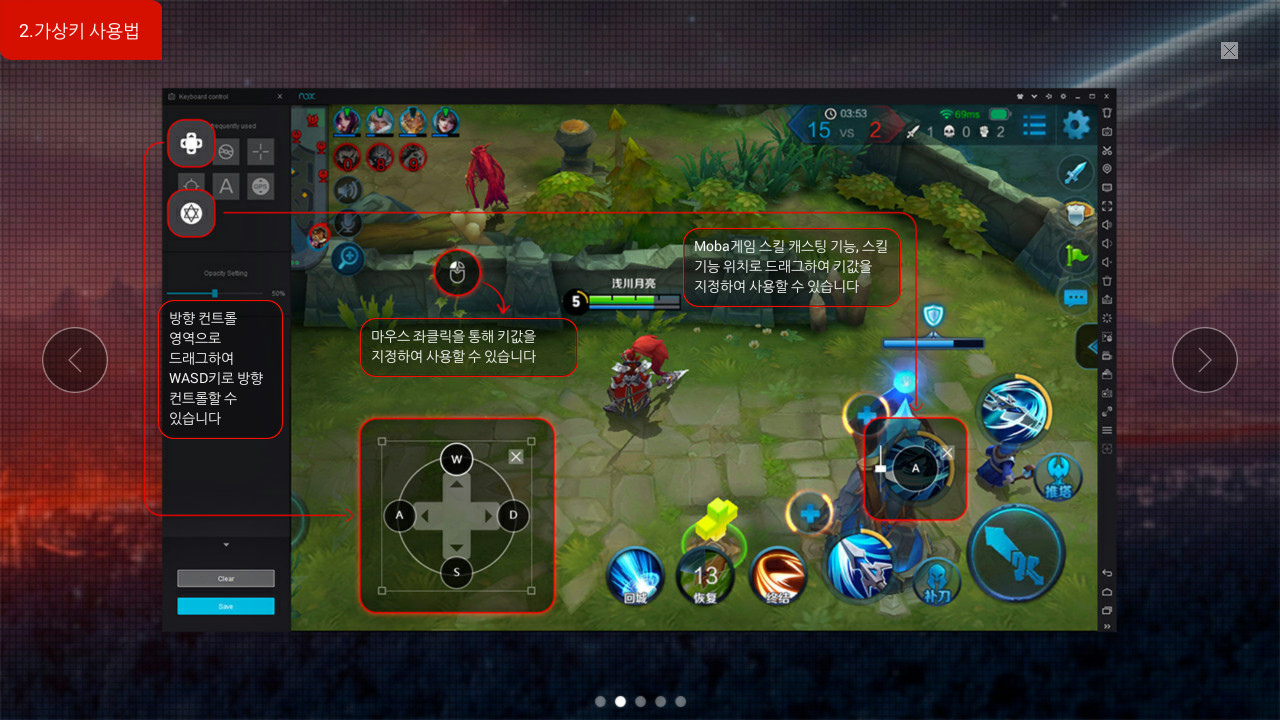
만약 pc에 있는 파일, 사진이미지 등을 앱플레이어로 가져오고 싶을때는 공유폴더를 사용하시면 편리합니다. APK파일을 옮길때도 유용합니다.
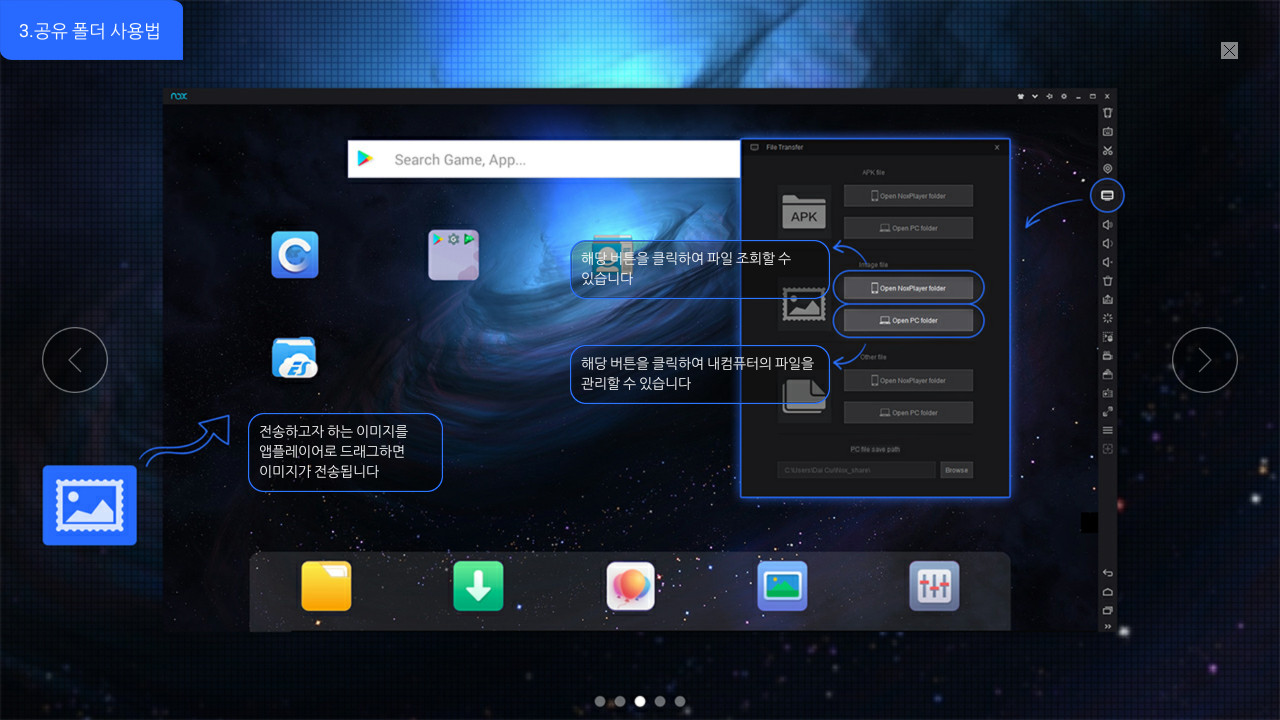
보통 어플리케이션을 설치하는 방법은 스마트폰과 동일합니다. 일반적인 방법은 구글플레이스토어에서 검색후 설치하시는 것이 가장 간단합니다. pc있는 APK파일을 화면으로 드레그 하셔도 설치 할수 있습니다.

추가적으로 GPS 기능을 위한 가상위치 기능과 동영상 녹화기능들이 있습니다. 또 가장 좋은 기능은 멀티플레이어 기능인데요. 다수의 앱플레이어를 구동하여서 멀티계정을 돌리기에 편리합니다.

<기본설정>
앱플레이어 프로그램의 특성상 설정을 잘 해주셔야만 정상적인 사용이 가능합니다. 만약 루트(ROOT)권한이 필요한 게임이 있다면 시스템 설정 -> 기본설정 ->ROOT 항목을 체크하시고 설정저장을 하시면 됩니다.

녹스 앱플레이어 설정중 가장 중요한 것은 고급설정입니다. CPU는 어떻게 설정할지 메모리는 얼마를 줄것인지, 그래픽 모드는 무엇으로 선택할지를 결정하는 곳으로 자신의 사양에 따라서 조절하셔야합니다.

일반적으로 2 CPU 메모리 1024~2048정도면 왠만한 게임은 구동됩니다. PC사양이 좋을 경우 스피드모드를 사용하시고 그렇지 않다면 호환모드를 사용해주세요.

만약 멀티실행을 하신다면 위 설정을 유의하셔야합니다. "멀티설정 -> 음성설정"을 체크하는 이유는 몇몇게임에서 해당 옵션을 비활성화 해둘경우 게임실행이 안되는 경우가 있습니다. 꼭 켜기에 체크후 사용을 진행해주세요.
<녹스 앱플레이어 최적화>
컴퓨터와 마찬가지로 앱플레이어도 최적화가 필요합니다. 가장 많이 사용하는 최적화 기능을 살펴보시죠. 녹스 앱플레이어 구동 후에 오른쪽 하단을 살펴봐주세요. 아래 이미지에 표시된 "설정" 버튼을 클릭합니다

설정 메뉴 하위에 있는 "태블릿 정보"를 클릭하시고 화면을 이동합니다.

태블릿 정보 화면에 이동되면 가장 하단에서 "빌드 번호"를 찾습니다. 자 이제부터 "빌드 번호"를 마구 클릭해주세요.

빌드번호를 클릭하다 보면 아래와 같이 "개발자가 되려면 X단계가 남았습니다" 라는 메시지가 출력됩니다. 계속 클릭해주세요.
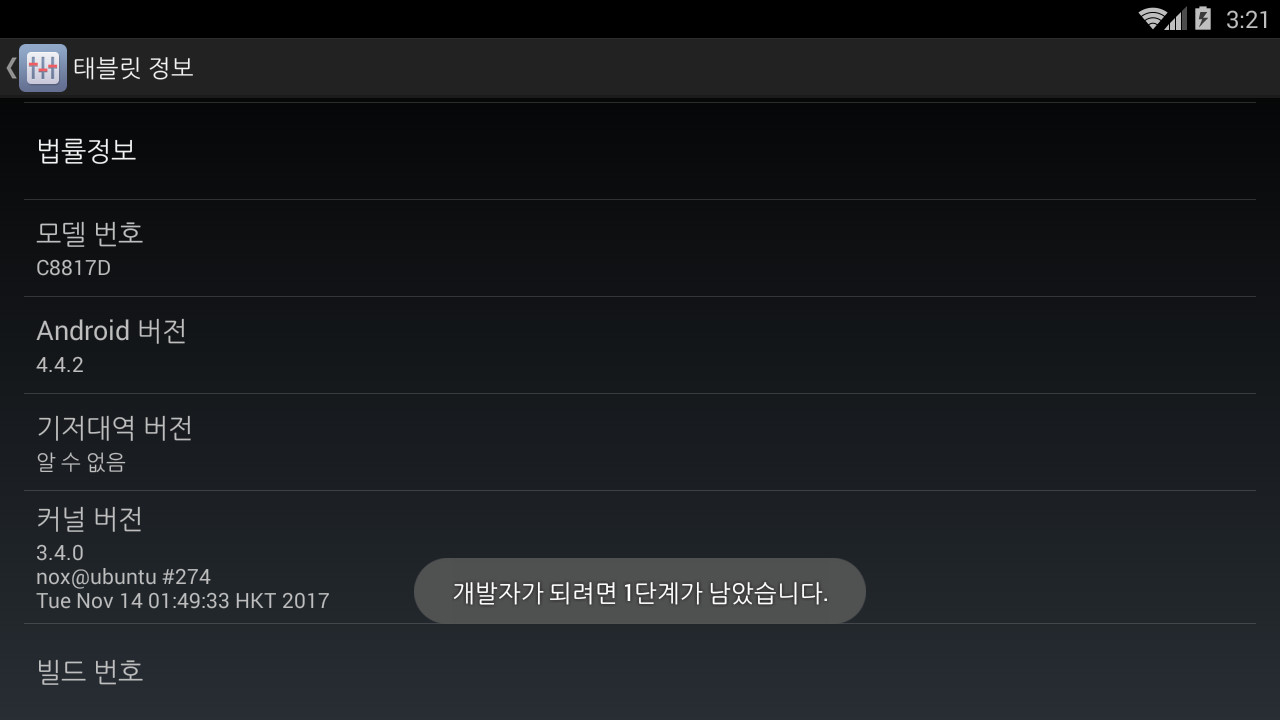
짠 하고 아래와 같이 "개발자가 되셨습니다" 메시지가 출력된다면 그만 클릭하셔도 됩니다. 이제부터 우리는 개발자가 되었습니다.

개발자가 된 이후에 왼쪽 상단에 태블릿 정보를 클릭하시고 이전 화면으로 돌아가 주세요.

이전에 볼 수 없었던 메뉴가 하나 생겼을 껍니다. 바로 개발자 옵션인데요. 만약 해당 메뉴가 없다면 다시 태블릿 정보를 클릭하시고 위 작업을 진행해주세요. 자 클릭 후 개발자 옵션으로 이동해주세요.

개발자 옵션 항목에서 하단을 살펴보시면 "GPU 렌더링 강제 설정"이 있습니다. 이 옵션에 체크 해주시면 됩니다. 해당 옵션 설정 후에 앱플레이어를 재시작해주세요.

자 오늘 안내할 녹스 앱플레이어 무료 다운로드 방법 및 최적화 설정은 여기까지입니다. 그럼 오늘도 즐겜하시길 바랍니다. 감사합니다.
로또 판매시간 하는법안내
로또 판매시간 하는법안내 여러분 안녕하세요. 오늘은 많은 분들이 언제나 주말이오면 큰 꿈에 기대감이 업되곤 합니다. 바로 로또 복권 추첨이 있기 때문이죠. 몇주에 한번씩은 재미삼아 구입
realpos.tistory.com
꿀뷰 다운로드
꿀뷰 다운로드 데스크톱 pc에서 사진 파일을 감상하고 싶을때 무엇을 이용하나요? 보통은 컴퓨터에 디폴트로 설치되어 있는 기능을 사용하지만 많은 분들이 만화책과 같은 이미지 감상시에 꿀
realpos.tistory.com

